Envoyer des notifications personnalisées dans Intune
Utilisez Microsoft Intune pour envoyer des notifications personnalisées aux utilisateurs d’appareils iOS/iPadOS et Android gérés. Ces messages apparaissent sur l'appareil d'un utilisateur sous la forme de notifications Push standard provenant de l'application Portail d'entreprise et de l'application Microsoft Intune, tout comme les notifications d'autres applications. Les notifications personnalisées d'Intune ne sont pas prises en charge par les appareils macOS et Windows.
Les messages de notification personnalisés incluent un titre court et un corps de message de 500 caractères ou moins. Ces messages peuvent être personnalisés à des fins de communication générale.
Apparence de la notification sur un appareil iOS/iPadOS
Si l’application Portail d'entreprise est ouverte sur un appareil iOS/iPadOS et que l’appareil est verrouillé, la notification ressemble à la capture d’écran suivante :
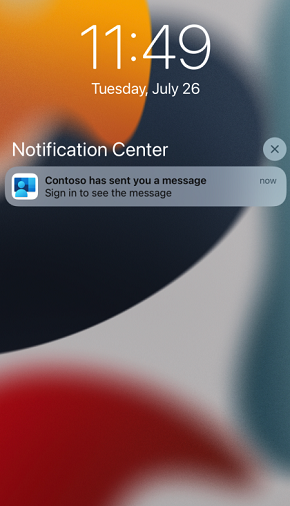
Apparence de la notification sur un appareil Android
Si l’application Portail d’entreprise est ouverte sur un appareil Android, la notification ressemble à la capture d’écran suivante :
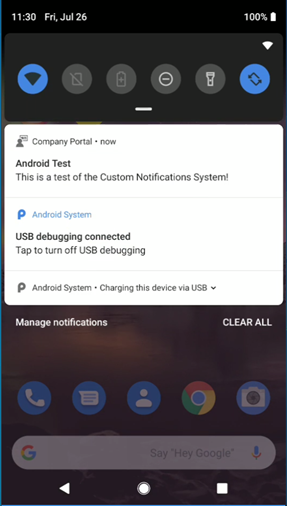
Scénarios courants pour l’envoi de notifications personnalisées
- Informer tous les employés d’une modification de la planification, comme la fermeture de bâtiments en raison d’une mauvaise météo.
- Envoyer une notification à l’utilisateur d’un seul appareil pour communiquer une demande urgente, telle que le redémarrage de l’appareil pour terminer l’installation d’une mise à jour.
Considérations relatives à l’utilisation des notifications personnalisées
Configuration des appareils
- Les appareils doivent disposer de l’application Portail d'entreprise ou Microsoft Intune installée avant que les utilisateurs puissent recevoir des notifications personnalisées. Ils doivent également avoir des autorisations configurées pour permettre à l’application Portail d’entreprise ou à l’application Microsoft Intune d’envoyer des notifications Push. Si nécessaire, l’application Portail d’entreprise et l’application Microsoft Intune peuvent inviter les utilisateurs à autoriser les notifications.
- Sur Android, Google Play Services est une dépendance obligatoire.
- L’appareil doit être inscrit auprès de MDM.
Autorisations :
- Pour envoyer des notifications à des groupes, votre compte doit avoir l’autorisation RBAC suivante dans Intune : Organisation>Mise à jour.
- Pour envoyer des notifications à un appareil, votre compte doit avoir l’autorisation RBAC suivante dans Intune : Tâches distantes>envoyer des notifications personnalisées.
Création de notifications :
- Pour créer un message, utilisez un compte qui est affecté à un rôle Intune qui inclut l’autorisation correcte, comme décrit dans la section précédente Autorisations. Pour affecter des autorisations à un utilisateur, consultez Attributions de rôles.
- Les notifications personnalisées sont limitées à 50 caractères pour les titres et à 500 caractères pour les messages.
- Intune n'enregistre pas le texte des notifications personnalisées précédemment envoyées. Pour renvoyer un message, vous devez le recréer.
- Vous pouvez envoyer seulement jusqu’à 25 messages par heure à des groupes. Cette restriction est au niveau du locataire. Cette limitation ne s’applique pas lors de l’envoi de notifications à des personnes individuelles.
- Lors de l’envoi de messages à des appareils individuels, vous pouvez envoyer jusqu’à 10 messages par heure au même appareil.
- Vous pouvez envoyer des notifications à des utilisateurs dans des groupes. Lors de l’envoi de notifications à des groupes, chaque notification peut cibler directement jusqu’à 25 groupes. Les groupes imbriqués ne sont pas comptabilisés dans ce total. Lors de l’envoi d’une notification à un groupe, les messages ciblent seulement les utilisateurs du groupe, et sont envoyés à chaque appareil iOS/iPadOS ou Android inscrit par l’utilisateur. Les appareils du groupe sont ignorés lors du ciblage de la notification.
- Vous pouvez envoyer des notifications à un seul appareil. Au lieu d’utiliser des groupes, vous sélectionnez un appareil, puis vous utilisez une action d’appareil à distance pour envoyer la notification personnalisée.
Livraison :
- Intune envoie les messages aux utilisateurs de l’application Portail d’entreprise ou à l’application Microsoft Intune, qui créent ensuite la notification Push. Les utilisateurs n’ont pas besoin d’être connectés à l’application pour que la notification soit envoyée sur l’appareil, mais l’appareil doit avoir été inscrit par l’utilisateur ciblé.
- Intune, l'application Portail d'entreprise et l'application Microsoft Intune ne peuvent pas garantir la remise d'une notification personnalisée. Les notifications personnalisées peuvent apparaître au bout de plusieurs heures, voire pas du tout : elles ne peuvent donc pas être utilisées pour des messages urgents.
- Les messages de notification personnalisés d’Intune apparaissent sur les appareils en tant que notifications Push standard. Si l’application Portail d’entreprise est ouverte sur un appareil iOS/iPadOS lors de la réception de la notification, la notification s’affiche dans l’application au lieu de le faire en tant que notification Push du système. L’utilisateur doit accéder à l’onglet Notifications et appuyer pour actualiser la vue de la notification.
- Les notifications personnalisées peuvent être visibles sur les écrans de verrouillage des appareils iOS/iPadOS et Android en fonction des paramètres des appareils.
- Sur les appareils Android, les autres applications peuvent avoir accès aux données de vos notifications personnalisées. Ne les utilisez pas pour les communications sensibles.
- Les utilisateurs d’un appareil qui a été récemment désinscrit ou ceux qui ont été supprimés d’un groupe peuvent continuer à recevoir une notification personnalisée envoyée ultérieurement à ce groupe. De même, si vous ajoutez un utilisateur à un groupe après l’envoi d’une notification personnalisée au groupe, il est possible que l’utilisateur nouvellement ajouté reçoive ce message de notification précédemment envoyé.
Envoyer une notification personnalisée à des groupes
Connectez-vous au Centre d’administration Microsoft Intune avec un compte disposant des autorisations nécessaires pour créer et envoyer des notifications, puis accédez à Administration> du locataireNotifications personnalisées.
Dans l’onglet De base, spécifiez les éléments suivants, puis sélectionnez Suivant pour continuer.
- Titre : Spécifiez un titre pour cette notification. Les titres sont limités à 50 caractères.
- Corps : Spécifiez le message. Les messages sont limités à 500 caractères.
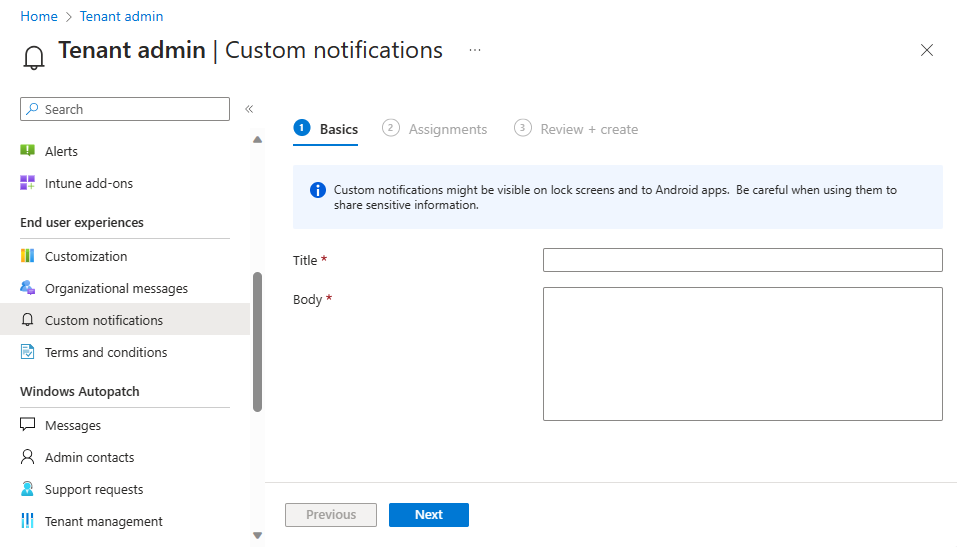
Sous l'onglet Affectations, sélectionnez les groupes auxquels vous souhaitez envoyer cette notification personnalisée, puis sélectionnez Suivant pour continuer. L’envoi d’une notification à un groupe ciblera seulement les utilisateurs de ce groupe ; la notification sera envoyée à tous les appareils iOS/iPadOS et Android inscrits par cet utilisateur.
Sous l’onglet Vérifier + créer, passez en revue les informations et, quand vous êtes prêt à envoyer la notification, sélectionnez Créer.
Intune traite immédiatement les messages que vous créez. La seule confirmation indiquant que le message a été envoyé est la notification Intune qui confirme que la notification personnalisée a été envoyée.

Intune n'effectue pas le suivi des notifications personnalisées que vous envoyez, et les appareils ne consignent pas la réception en dehors du centre de notifications de l'appareil. La notification peut être contenue dans un journal de diagnostic temporaire si un utilisateur demande du support dans l’application Portail d’entreprise ou l’application Intune.
Envoyer une notification personnalisée à un seul appareil
Connectez-vous au centre d’administration Microsoft Intune avec un compte disposant des autorisations nécessaires pour créer et envoyer des notifications, puis accédez à Appareils>Tous les appareils.
Double-cliquez sur le nom de l’appareil géré auquel vous souhaitez envoyer une notification pour ouvrir la page Vue d’ensemble.
Dans la page Vue d’ensemble , sélectionnez l’action d’appareil Envoyer une notification personnalisée pour ouvrir le volet Envoyer une notification personnalisée. Si cette option n’est pas disponible, sélectionnez l’option ... (points de suspension) en haut à droite de la page, puis sélectionnez Envoyer une notification personnalisée.
Dans le volet Envoyer une notification personnalisée, spécifiez les détails du message suivants :
- Titre : Spécifiez un titre pour cette notification. Les titres sont limités à 50 caractères.
- Corps : Spécifiez le message. Les messages sont limités à 500 caractères.
Sélectionnez Envoyer pour envoyer la notification personnalisée à l’appareil. Contrairement aux notifications que vous envoyez à des groupes, vous ne configurez pas d’attribution ni ne revoyez le message avant de l’envoyer.
Intune traite le message immédiatement. La seule confirmation que le message a été envoyé est la notification Intune que vous recevrez dans le centre d’administration, qui affiche le texte du message que vous avez envoyé.
Recevoir une notification personnalisée
Sur un appareil, les utilisateurs voient les messages de notification personnalisés qui sont envoyés par Intune en tant que notification Push standard provenant de l’application Portail d’entreprise ou de l’application Microsoft Intune. Ces notifications sont similaires aux notifications Push que les utilisateurs reçoivent d’autres applications sur l’appareil.
Sur les appareils iOS/iPadOS, si l’application Portail d’entreprise est ouverte à la réception de la notification, celle-ci s’affiche dans l’application au lieu de se présenter comme une notification Push. L’utilisateur doit accéder à l’onglet Notifications et appuyer pour actualiser la vue de la notification.
La notification est conservée jusqu’à ce que l’utilisateur la masque.
Remarque
Pour les appareils Android, les utilisateurs doivent mettre à jour les versions récentes du Portail d'entreprise (version 5.0.5291.0, publiée en octobre 2021) ou de l’application Android Intune (version 2021.09.04, publiée en septembre 2021) pour recevoir des notifications personnalisées. Si les utilisateurs ne sont pas mis à jour avant la publication du service Intune en novembre (2111) et qu’une notification personnalisée leur est envoyée, ils reçoivent à la place une notification leur avertissant de mettre à jour leur application pour afficher la notification. Une fois qu’ils ont mis à jour leur application, ils voient le message envoyé par votre organisation dans la section Notifications de l’application.